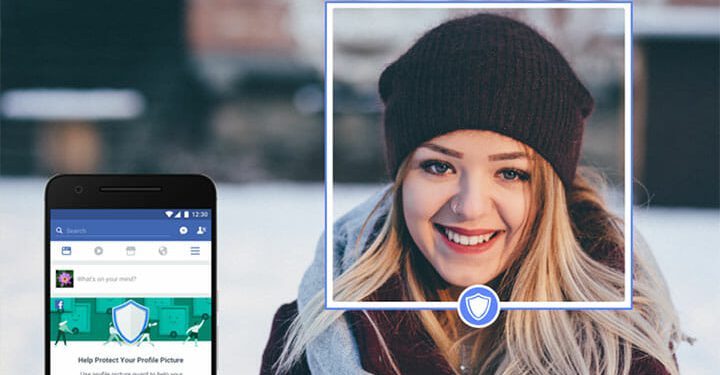Bạn đang đọc bài viết Cách bật lá chắn bảo vệ ảnh đại diện trên Facebook rất đơn giản, bạn đã thử chưa? Tại thtrangdai.edu.vn bạn có thể truy cập nhanh những thông tin cần thiết trong mục lục bài viết bên dưới.
Ngày càng có nhiều người dùng Facebook sử dụng tấm khiên avatar cho tài khoản của mình. Khi sử dụng tính năng này sẽ thể hiện tài khoản đang sử dụng là chủ sở hữu. Dưới đây là cách rất đơn giản để bật tấm khiên bảo vệ avatar.
Xem ngay ốp điện thoại với ưu đãi SỐC
Tác dụng của tấm khiên bảo vệ ảnh đại diện trên Facebook
- Người khác không thể gửi hoặc chia sẻ ảnh hồ sơ của bạn
- Đừng để người khác tải ảnh hồ sơ của bạn
- Tránh tình trạng người dùng Facebook khác không thể sử dụng ảnh đại diện của bạn làm ảnh đại diện.
- Giảm thiểu việc sử dụng ảnh chụp màn hình hình đại diện của bạn
- Ngoài ra, khi kích hoạt, avatar của bạn sẽ được bao quanh bởi một khung bao quanh với biểu tượng chiếc khiên màu xanh khá “ngầu”.
Cách bật lá chắn AVT của Facebook bằng J2TeaM Security
Bước 1:
– Trên máy tính mở trình duyệt Chrome (hoặc các trình duyệt khác sử dụng mã nguồn crom như Cốc Cốc)
– Sau đó click vào đây để truy cập tiện ích J2TeaM Security có trên cửa hàng Chrome

Bước 2: Nhấn vào biểu tượng Add to Chrome để cài đặt tiện ích J2TeaM Security vào trình duyệt.

Bước 3: Chọn Thêm tiện ích mở rộng

Bước 4: Bây giờ hãy đăng nhập vào tài khoản Facebook mà bạn muốn kích hoạt lá chắn. Nhấp vào biểu tượng J2TEAM Security trên thanh tiện ích mở rộng ở góc trên bên phải.

Bước 5: Tiếp theo chọn CÔNG CỤ FACEBOOK

Bước 6: Vào Avatar Guard.

Bước 7: Bây giờ, chọn Bật Profile Picture Guard.

Bước 8: Như vậy lá chắn bảo vệ cho avatar của bạn đã được bật.

Cách bật khiên Facebook bằng Multiple Tools cho Facebook
Bước 1:
– Đầu tiên khởi động trình duyệt Chrome
– Sau đó, bạn vào đây tải tiện ích Multiple Tools for Facebook về rồi tiến hành cài đặt bình thường.
Bước 2:
– Sau khi cài đặt tiện ích bạn sẽ thấy trang Multiple Tools for Facebook >> Chọn Tools.

– Sau đó chọn Profile Picture Guard.

Bước 3: Bây giờ chọn Shield Up. Khi đó tấm chắn bảo vệ avatar sẽ được bật lên.

Cách tắt tấm chắn bảo vệ avatar Facebook
Nếu muốn tắt tính năng này, bạn chỉ cần vào trang cá nhân, chọn ảnh đại diện và chọn Tắt tấm chắn bảo vệ ảnh đại diện.

Trên đây thtrangdai.edu.vn vừa giới thiệu đến các bạn những cách bật khiên cơ bản cho Avatar của mình. Chúc các bạn thành công, nếu thấy hữu ích hãy chia sẻ cho bạn bè nhé!
Cảm ơn bạn đã xem bài viết Cách bật lá chắn bảo vệ ảnh đại diện trên Facebook rất đơn giản, bạn đã thử chưa? Tại thtrangdai.edu.vn các bạn có thể bình luận, xem thêm các bài viết liên quan bên dưới và hy vọng giúp ích được cho các bạn những thông tin thú vị.
Nhớ để nguồn: Cách bật khiên bảo vệ ảnh đại diện trên Facebook cực đơn giản, bạn đã thử chưa? tại thtrangdai.edu.vn
Chuyên mục: Blog